當前位置:首頁 > 幫助中心 > 老式臺式電腦裝系統?老電腦重裝系統教程【圖文】
老式臺式電腦裝系統?老電腦重裝系統教程【圖文】
老式臺式電腦裝系統?老電腦可以說是很多家庭都有的電子產品,放著不用很可惜,還不如安裝一個合適的電腦,用來進行簡單的娛樂或者學習。如果你家里也有一臺舊電腦,也可以安裝win7系統,它的兼容性良好,性能也不錯。那么今天,就和小編一起來學習老電腦重裝系統教程圖文吧。
一、電腦重裝系統工具
鏡像版本: Windows 7企業版
工具軟件:大白菜u盤啟動盤制作工具(點擊紅字下載)
二、電腦重裝系統準備
1、不管你用什么工具來重裝系統,在操作之前都要先備份好數據,不然先格式化,再寫入新數據,就找不回原來的數據了。
2、制作U盤啟動盤對重裝系統來說,只至關重要,所以要選擇安全可靠的U盤進行制作。
3、制作好U盤啟動盤后,你可以從【MSDN我告訴你】網站下載所需的系統鏡像進行安裝。
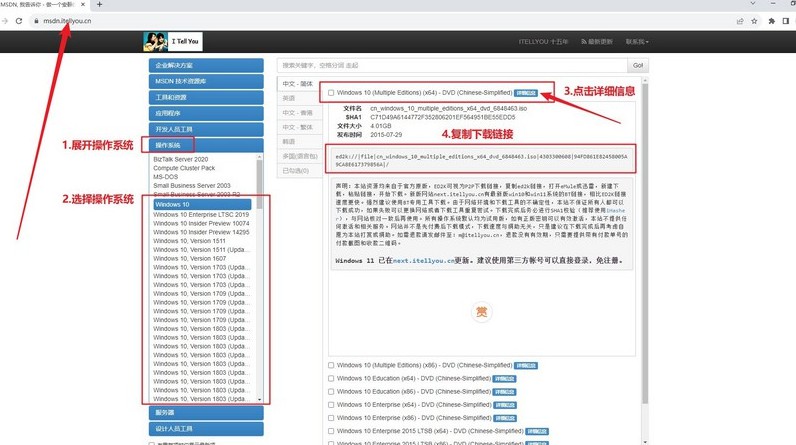
三、電腦重裝系統操作
第一步:制備U盤WinPE
1、關閉電腦所有防病毒軟件,前往大白菜官網下載專用的U盤啟動盤制作工具。
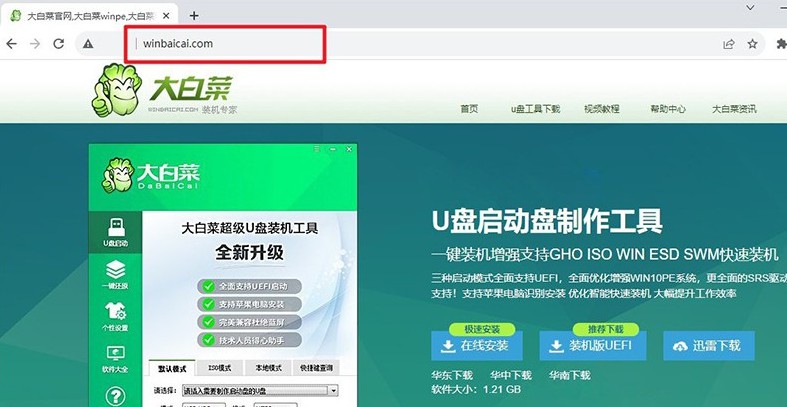
2、解壓并運行該工具,將U盤連接至電腦,按照界面指示,制作U盤啟動盤。
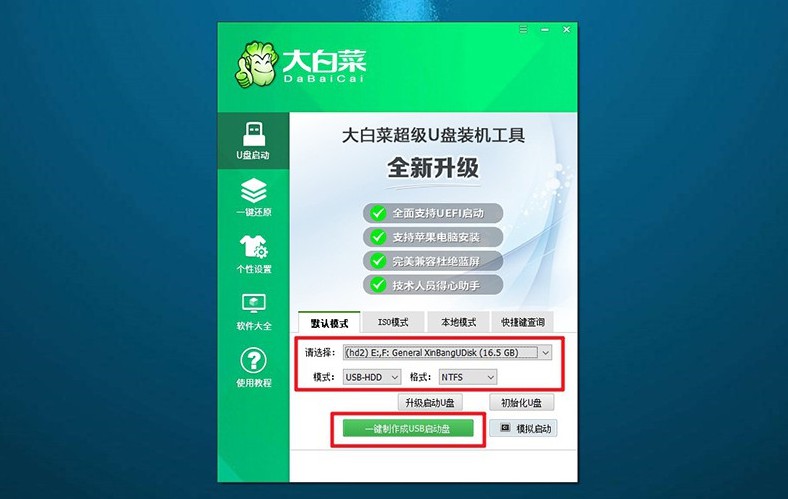
3、制作完成后,將已下載的Windows系統鏡像保存至U盤。
第二步:啟動U盤WinPE
1、查看電腦品牌的u盤啟動快捷鍵截圖,找到自己的電腦,記下備用。
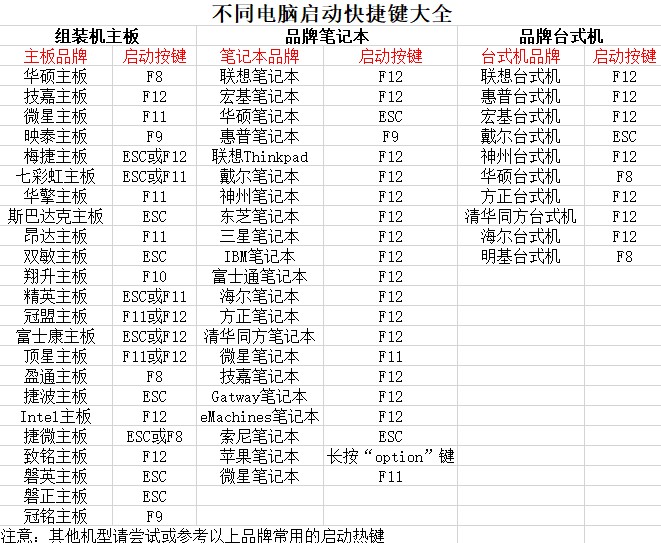
2、連接大白菜U盤至電腦,按下相應的U盤啟動快捷鍵,設置電腦從U盤啟動。
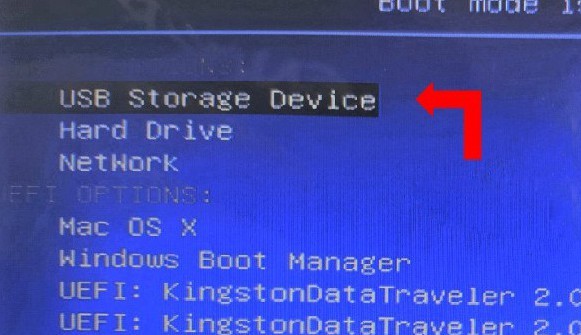
3、進入大白菜主菜單,使用方向鍵選擇選項【1】,按回車鍵進入U盤WinPE系統桌面。
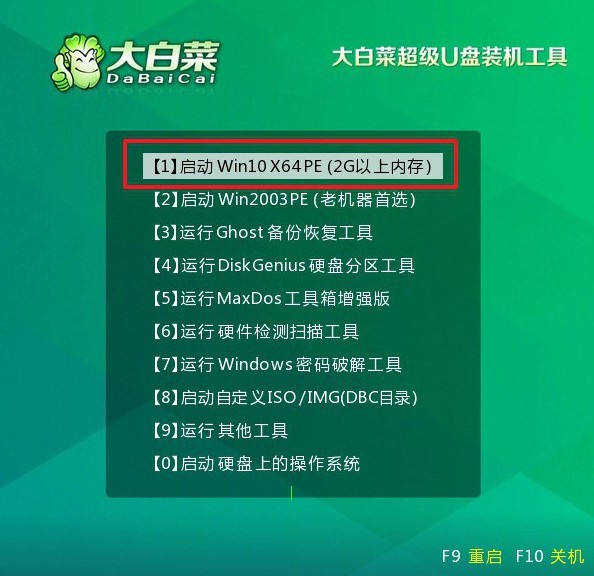
第三步:U盤WinPE系統重裝
1、進入U盤WinPE桌面后,打開大白菜裝機軟件,設定安裝C盤,并點擊“執行”按鈕。
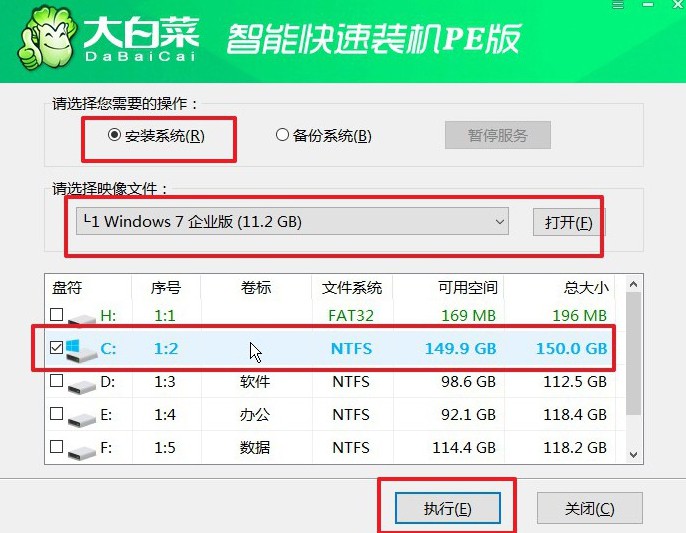
2、當彈出還原確認窗口時,默認選擇,并點擊“是”繼續操作。
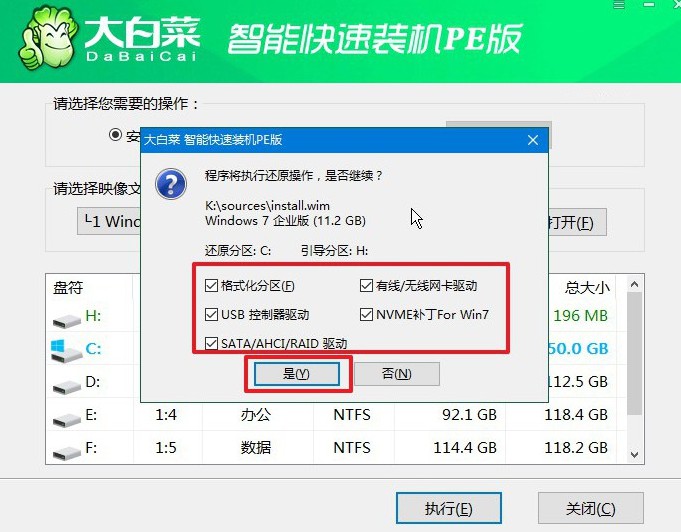
3、進入Windows系統部署階段后,勾選“完成后重啟”選項,以便系統安裝完成后自動重啟。
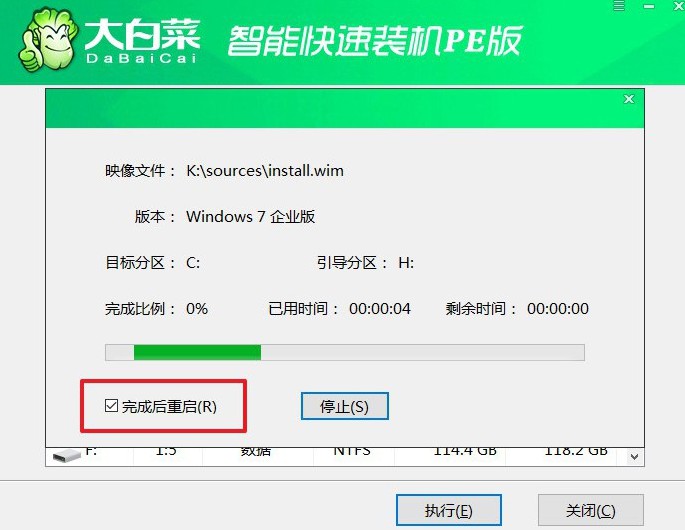
4、提示:系統安裝過程中電腦將會多次重啟,這是正常現象。記得在第一次重啟時拔掉U盤啟動盤。

四、電腦重裝系統問題
電腦系統重裝一直打不開?
啟動順序設置錯誤:在重裝操作系統時,確保計算機的啟動順序設置正確。您可以通過按下計算機啟動時顯示的按鍵(通常是 DEL、F2 或 F12)進入 BIOS/UEFI 設置界面,然后在啟動選項中設置正確的啟動設備順序,使光盤/USB設備優先于硬盤。
啟動設備故障:如果您嘗試使用的光盤或USB設備(用于安裝操作系統)存在故障,可能會導致無法啟動。嘗試使用其他可靠的安裝介質,并確保它們的可用性和正確性。
硬件故障:硬件問題,如硬盤故障、內存故障或主板故障,可能會導致無法啟動。您可以嘗試通過進入計算機的自檢程序(通常通過按下 DEL、F2 或 F12 鍵來訪問)來診斷硬件故障。另外,如果您有可用的備用硬件(例如備用硬盤),可以嘗試更換并重試安裝操作系統。
操作系統安裝問題:有時安裝介質可能已損壞或操作系統安裝過程中出現了錯誤。嘗試使用另一個操作系統安裝介質,并確保在安裝過程中不出現任何錯誤消息或警告。
BIOS/UEFI設置問題:某些 BIOS/UEFI 設置可能會影響操作系統的安裝和啟動過程。檢查 BIOS/UEFI 設置,確保沒有禁用必要的功能,并且設置正確。
如果嘗試了以上方法仍然無法解決問題,建議聯系計算機制造商的技術支持部門或尋求專業的計算機技術支持來獲取進一步的幫助和建議。
通過這篇老電腦重裝系統教程圖文,你應該學會怎么操作了吧。很多人都誤以為舊電腦配置不好了,就該淘汰了,但事實上,通過簡單地重新安裝較低需求的系統,就可以延長它們的使用壽命。這個過程也不需要另外花費,多好。

